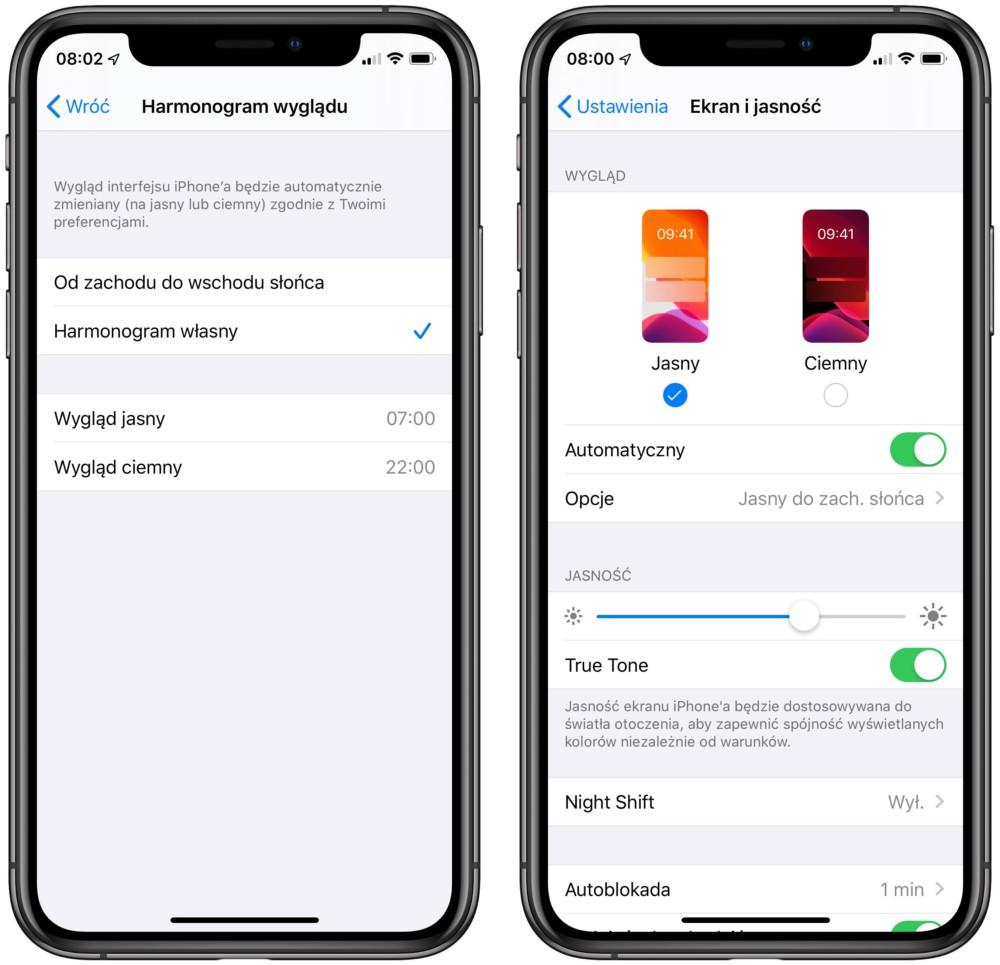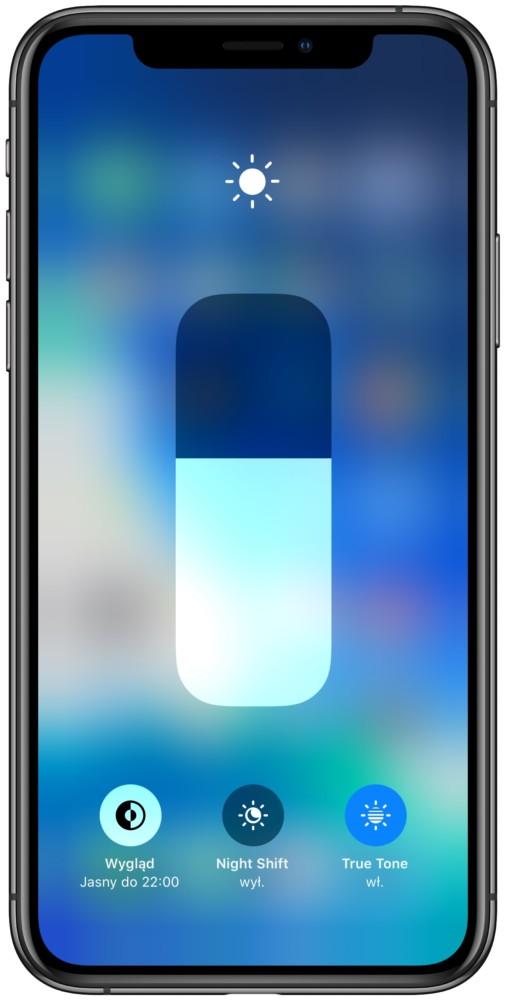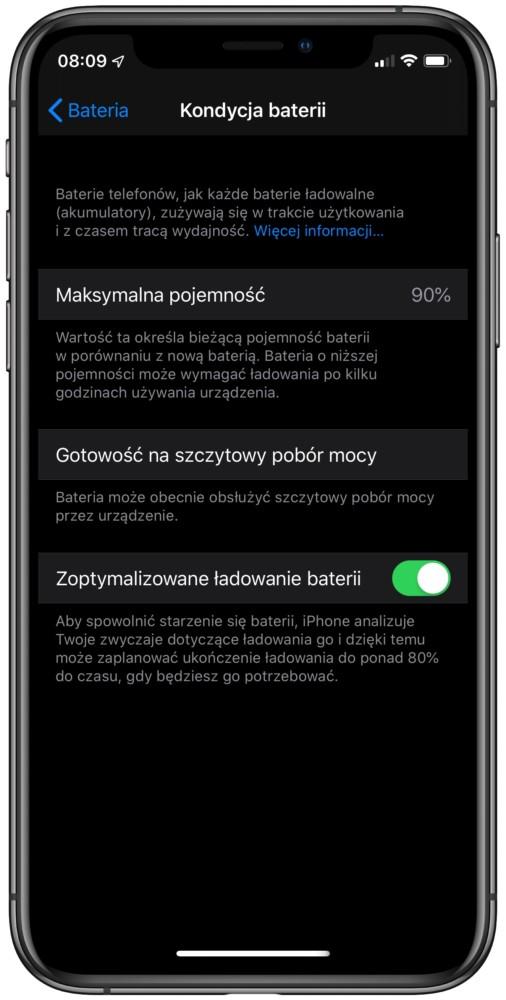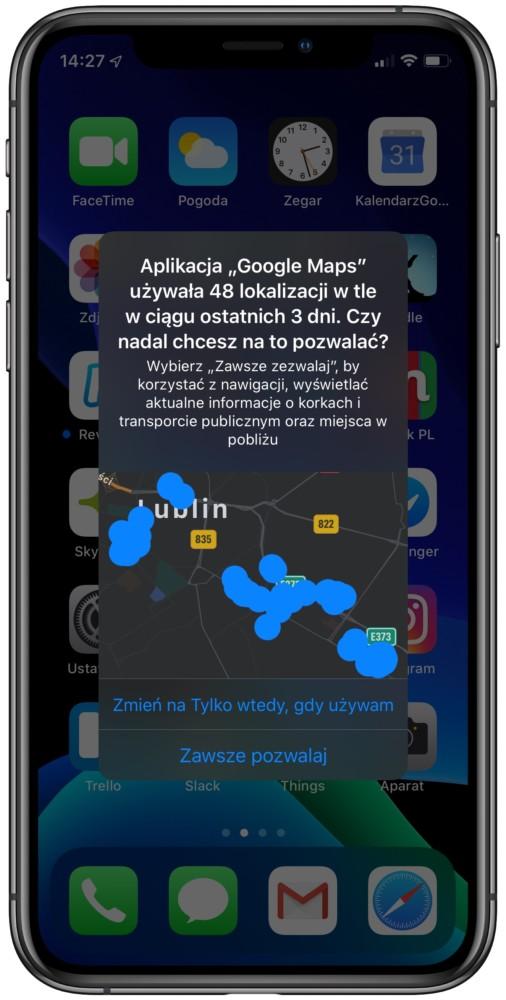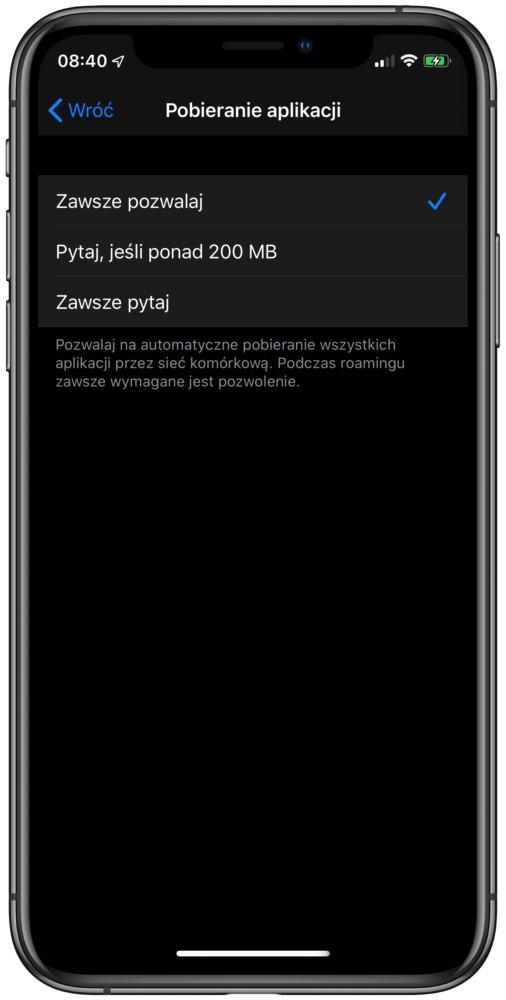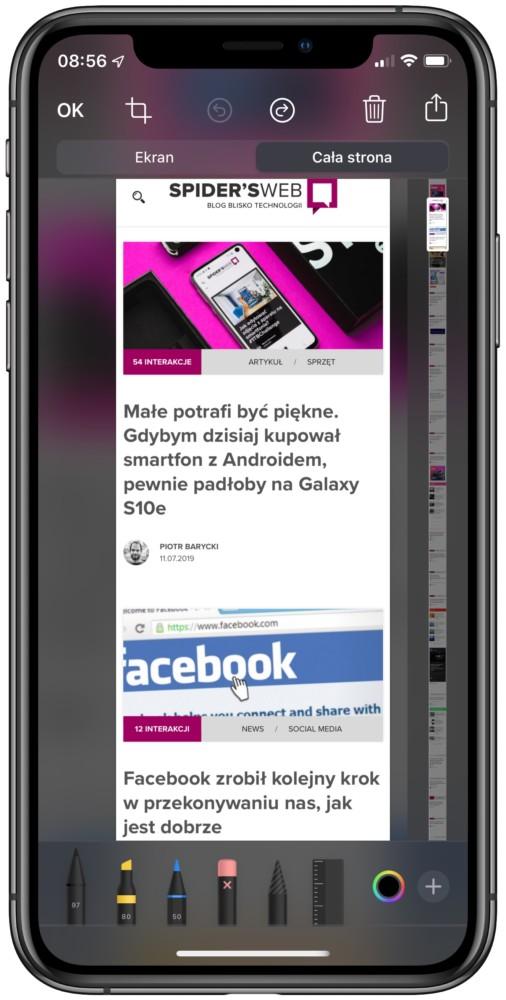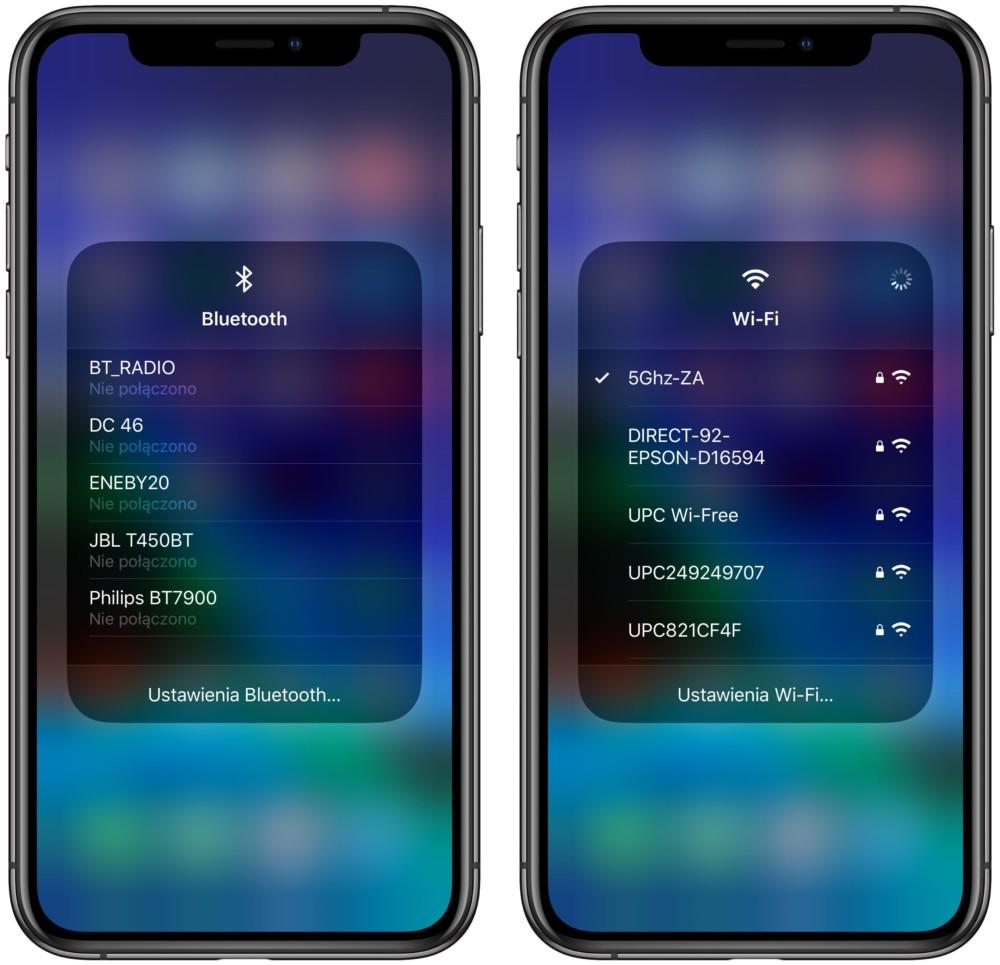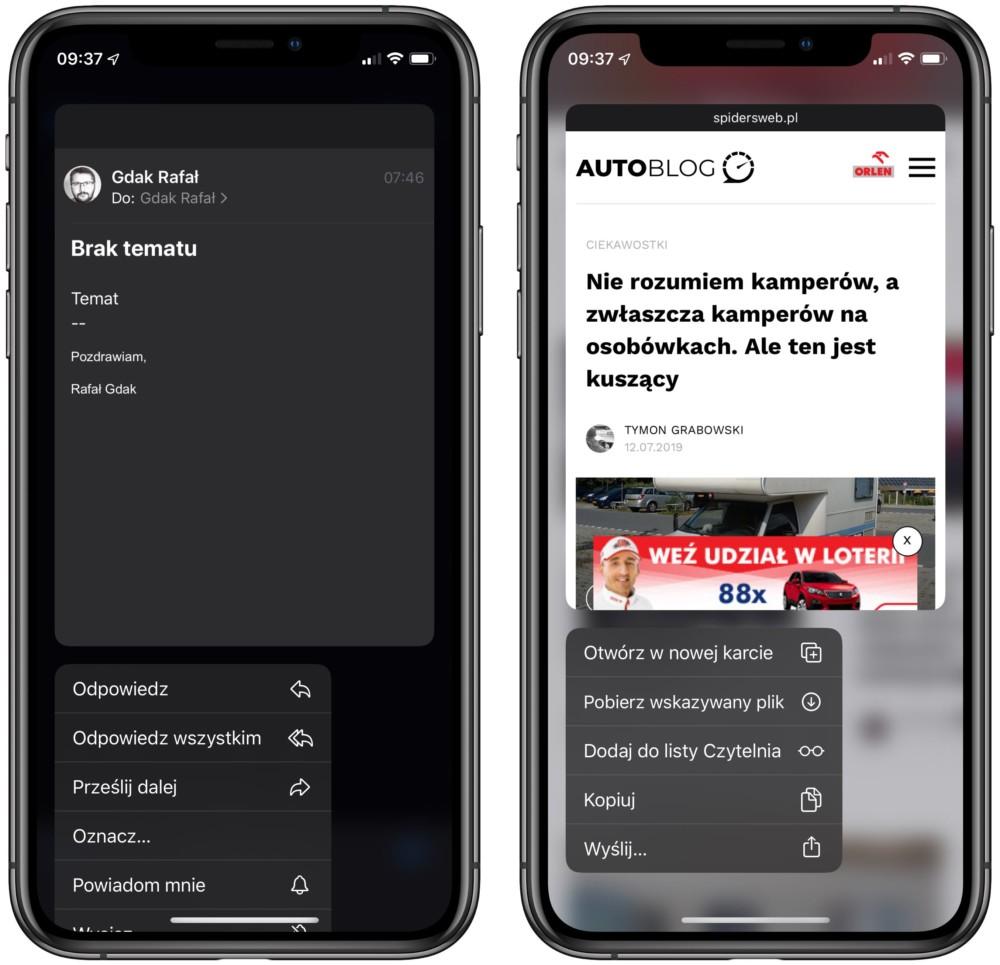Nie o wszystkich nowościach w iOS 13 było głośno. Mam betę na iPhonie i znalazłem kilka smaczków
iOS 13 przyniósł sporo użytecznych nowości. Najczęściej mówi się o trybie ciemnym lub odświeżonej aplikacji Przypomnienia. System mobilny Apple’a doczekał się wielu pomniejszych nowości. Oto 10 z nich.
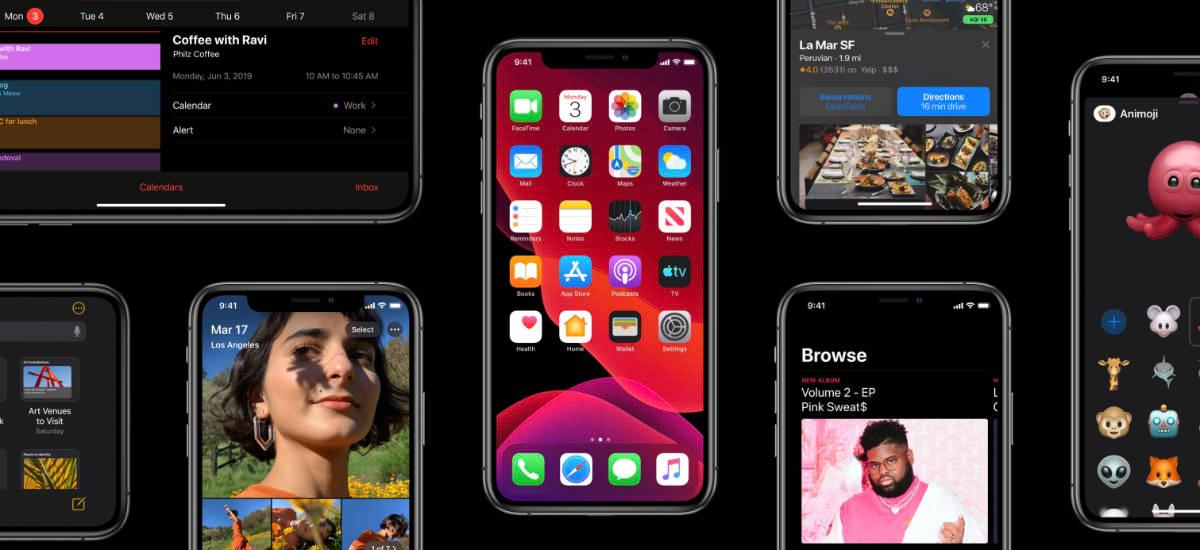
Gdyby zapytać użytkowników o najbardziej widoczną zmianę w iOS-ie, większość wymieniłaby zapewne Tryb ciemny. Sam kilka chwil po instalacji publicznej bety iOS-a 13 ustawiłem na stałe Dark mode na moim iPhonie. To o tyle logiczny ruch, że od dawna korzystam z ciemnego interfejsu tych aplikacji, które taką możliwość oferują. Things, Feedly, Messenger, YouTube - wyświetlają mi się po ciemku.
iOS 13 oprócz trybu ciemnego przyniósł pomniejsze nowości z nim związane. To pierwsza z drobnych zmian, którą muszę wymienić.
1. Automatyczna zmiana trybu jasnego na ciemny i z powrotem
Sam korzystam z Trybu ciemnego przez całą dobę, ale rozumiem tych, którzy chcieliby, by jasność interfejsu dostosowywała się do pory dnia. Po włączeniu trybu automatycznego w iOS 13 otrzymamy dostęp do dwóch opcji. Pierwsza, to automatyczna zmiana o wschodzie i zachodzie słońca. Druga, to harmonogram własny, w którym możemy określić godziny, o których wygląd jasny zmieni się na ciemny, a ciemny na jasny.
Co ciekawe takiej automatycznej zmiany zabrakło w macOS Mojave. Na Macach trzeba instalować osobną aplikację, która odpowiada za zmianę trybu jasnego na ciemny w ciągu doby.
Tryb możemy również zmienić z poziomu Centrum sterowania. Wystarczy przytrzymać suwak jasności.
2. Zoptymalizowane ładowanie akumulatora
W sekcji Bateria >> Kondycja baterii znajdziemy kontrowersyjną nowość, którą Apple nazwał zoptymalizowanym ładowaniem baterii.
Aby spowolnić starzenie się baterii, iPhone analizuje Twoje zwyczaje dotyczące ładowania go i dzięki temu może zaplanować ukończenie ładowania do ponad 80 proc. do czasu, gdy będziesz go potrzebować - czytamy pod włącznikiem tej funkcji.
Powyższe wyjaśnienie nie jest zbyt szczęśliwe. Teoretycznie funkcja działa tak, że iPhone uczy się naszego sposobu korzystania z niego i może zakończyć ładowanie na 80 proc., by oszczędzać ogniwo. W praktyce nie zdarzyło się mi się jeszcze by urządzenie nie doładowało się do pełna, ale korzystam z iOS 13 zaledwie kilka dni, zatem proces „uczenia się” może nadal trwać.
Funkcję optymalizacji można wyłączyć w ustawieniach.
3. Ostrzeżenie o tym, że aplikacja korzysta z lokalizacji
iOS 13 przynosi pożyteczną funkcję przypominająco-ostrzegającą. Pokażę ją na przykładzie Map Google. Mniej więcej po 2 dniach od instalacji systemu otrzymałem powiadomienie następującej treści.
System nie tylko uświadamia, że jakaś aplikacja używa lokalizacji, ale również pokazuje mapkę poglądową i umożliwia zmianę ustawień dostępu do lokalizacji.
4. Koniec z limitem pobierania aplikacji przez sieć komórkową
Podczas korzystania z App Store’a przez sieć komórkową natrafialiśmy na wyjątkowo irytujące ograniczenie. Limit 150 MB na aplikację został niedawno podniesiony do 200 MB. W iOS 13 pojawiła się funkcja wyłączenia go. iPhone nie będzie oglądał się wówczas na to, że pobieramy oprogramowanie przez sieć komórkową.
5. Pełnostronicowy zrzut ekranu
W iOS 13 pojawiła się funkcja pełnostronicowego zrzutu ekranu. Gdy np. zrobimy zrzut ekranu jakiejś witryny internetowej w Safari, będziemy mogli zdecydować czy zapisany ma być widoczny fragment, czy też cała strona. W drugim przypadku możemy zapisać ją w PDF-ie w Plikach.
6. Wskaźnik głośności
Do lamusa przeszedł wreszcie wskaźnik, który wyświetlał się na samym środku ekranu, gdy ustawialiśmy natężenie głośności. W iOS 13 mamy zamiast niego niewielkie wskaźniki głośności i trybu cichego, które pojawiają się na górze ekranu. Ich estetyka jest dyskusyjna. Na pewno wyglądają nowocześniej. Czy ładniej? Rzecz gustu.
7. Zmiana sieci WiFi i urządzenia Bluetooth z poziomu Centrum sterowania
To drobnostka, ale wyjątkowo przydatna. Aż dziw bierze, że nie była dostępna wcześniej. Teraz po przytrzymaniu ikony WiFi i Bluetooth w Centrum sterowania zobaczymy listę sieci i urządzeń, pomiędzy którymi możemy się przełączyć.
8. Gesty podczas edycji tekstów.
Gesty, które zachwyciły mnie w iPadOS są dostępne również w iOS 13. Gdy po zaznaczeniu tekstu uszczypniemy ekran trzema palcami, skopiujemy fragment. Odwrotny gest zadziała jako kombinacja cmd + v.
Z kolei gest trzema palcami z prawej do lewej strony zadziała jak funkcja Cofnij. Odwrotny: z lewej do prawej, to z kolei Przywróć. Wygodne.
9. Większa płynność i szybsze Face ID
Beta iOS 13 to dotychczas najlepiej działający testowy system operacyjny Apple’a, z jakiego korzystałem, a instaluję bety iOS-a od wersji 7.
iOS 13 przynosi bardzo ważną zmianę w postaci zwiększenia szybkości działania Face ID. Po kilku dniach nadal widzę różnicę w szybkości odblokowywania iPhone’a X. iOS 13 na iPhonie X działa też moim zdaniem szybciej niż iOS 12.
10. 3D Touch
Na koniec zostawiłem kwestię 3D Touch, bo sam nie wiem, co myśleć o tym, czego doświadczam w iOS-ie 13. Po udostępnieniu bety systemu Apple’a podniosło się larum, że producent pogrzebał 3D Touch z myślą o przyszłych iPhone’ach, które mają tej funkcji nie obsługiwać. Dociekliwi dziennikarze i blogerzy zaczęli słać maile do Craiga Federighi, który zaprzeczył jakoby 3D Touch miało zostać ubite. Innymi słowy brak 3D Touch w pierwszej becie to błąd.
Korzystam obecnie z drugiej bety publicznej iOS 13 i zauważam, że 3D Touch działa, ale nie tak jak dotychczas. Na iPhonie X w niektórych przypadkach funkcja nie działa w ogóle lub działa dziwnie.
Przykładowo, gdy przycisnę na ekranie początkowym ikonę aplikacji, menu kontekstowe wyświetla się lub nie według niezrozumiałej logiki. W innych przypadkach następuje spore opóźnienie w jego wywołaniu, ale nie jest to zmiana na Haptic Touch, a ewidentny błąd.
Z kolei w aplikacji Zdjęcia, w Safari, w Mail.app 3D Touch działa normalnie. Gdy więc np. na liście e-maili przytrzymam konkretną wiadomość zobaczę jej podgląd.
Przebudowane zostało menu opcji w widoku peek and pop. Efekt jest taki, że okno podglądu jest mniejsze niż wcześniej, co w praktyce oznacza, że na podglądzie zobaczymy mniej.